Spørgsmål
Problem: Sådan rettes denne app kan ikke køre på din pc-fejl?
Jeg har lige downloadet et program på min ASUS-computer, men af en eller anden grund kan jeg ikke starte det. Når jeg dobbeltklikker på den, udløser den en besked, der siger "Denne app kan ikke køre på din pc. For at finde en version til din pc skal du kontakte softwareudgiveren." Hvordan kan jeg løse dette problem og køre programmet?
Løst svar
"Denne app kan ikke køre på din pc" eller "Denne app kan ikke køre på denne pc" er en fejlmeddelelse, der vises, når operativsystemet ikke starter et bestemt program.[1] Der er flere forklaringer på, hvorfor denne meddelelse vises, og denne artikel er beregnet til at løse alle de problemer, der er relateret til problemet "Denne app kan ikke køre på din pc".
Den mest almindelige årsag til sådan adfærd er misforholdet mellem operativsystemet og applikationerne. Specifikt, hvis du kører x86-versionen af operativsystemet, er det sandsynligt, at du vil støde på problemer med at køre programmer, der kan fungere på x64-systemer.[2] Som følge heraf kan de ikke samarbejde ordentligt.
Denne app kan ikke køre på din pc fejl er almindelig, men den kan løses. Du har dog brug for et par ekstra trin for at opnå de bedste resultater. Så følg de angivne metoder og spring ikke over. Funktionen kaldes SmartScreen-filter, der bliver involveret her. Designet til at forhindre dig i at gå ind i det ondsindede program, er appen nogle gange for følsom over for helt sikkert indhold. Så det forhindrer dig i at åbne specifikke programmer, der slet ikke er skadelige for dit OS.
Denne app kan ikke køre på din pc fejl er en af de oftest meddelelser, der vises på Windows 10-enheder.[3] Det kommer i forskellige former og bliver forårsaget af flere applikationer, tredjepartssoftware. Desværre afslører det ikke nogen nyttige oplysninger i selve advarslen, så der er behov for yderligere diagnose.
Alternativt kan årsagen til et sådant fænomen gemme sig et andet sted. Hvis du for nylig har installeret et nyt program, og du er sprunget igennem installationsvejledningen, har du muligvis overset tilføjelsen, som skjulte yderligere installationsprogram. Ligeledes kan det inficerede installationsprogram have udløst dette problem.
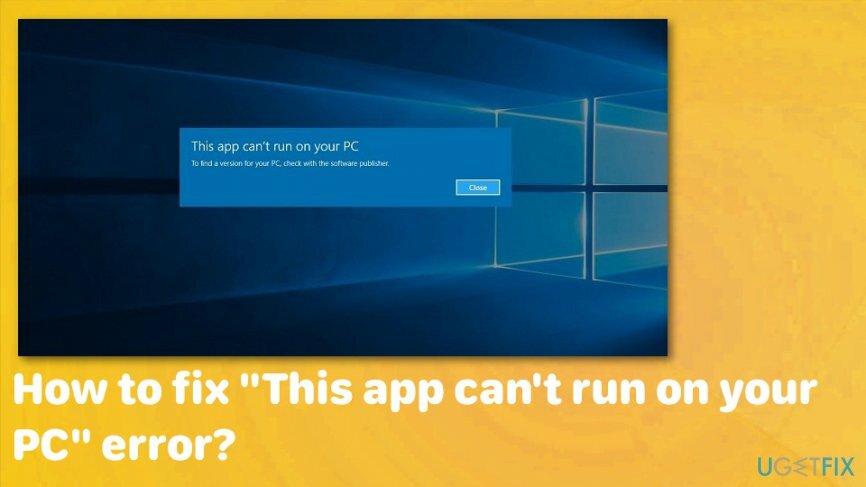
Brugere af Windows Server 2012 R2 har rapporteret forskellige tilfælde forbundet med fejlen "Denne app kan ikke køre på din pc". Ifølge dem kunne problemet ikke løses ved at køre programmet med administratorrettigheder. Når du forsøger at starte et specifikt problem eller et installationsprogram, modtager brugere en fejlmeddelelse, der siger "For at finde en version til din pc, tjek med softwareudgiveren." Her er løsningen på "Denne app kan ikke køre på din pc" på Windows Server 2012 problem:
- Det første du vil gøre er at tjek størrelsen af den eksekverbare fil, som du forsøger at starte. Hvis filstørrelsen er nul eller hvis den ikke matcher den størrelse, der er angivet på softwareleverandørens websted, skal du fortsætte til trin 2.
- Download den eksekverbare til en anden computer og kopier den til din pc på tværs af netværket. Du kan også prøve at flytte den til en USB og overføre den til den problematiske computer på denne måde.
Ret fejlen "Denne app kan ikke køre på din pc" på Windows
For at reparere beskadiget system skal du købe den licenserede version af Reimage Reimage.
Til at begynde med anbefaler vi, at du finder ud af, hvilken version af den computerhardware, du bruger.
- Brug Windows-søgning til at finde Systemoplysninger panel. Du kan også gå til Start> Alle programmer> Tilbehør> Systemværktøjer. Her skal du åbne Systemoplysninger.
- Se på Systemtype. Det skulle afsløre, hvad der er Windows CPU-typen. Husk det.
Når du kender typen af din computer, kan du forstå, hvilken type software du skal downloade til den. De fleste problemer opstår, når brugere forsøger at installere software designet til 64-bit computere på 32-bit pc'er eller software beregnet til 32-bit Windows på 64-bit computere. Normalt løser afinstallation og geninstallation af den korrekte version af software problemet. Der er dog mere specifikke problemer, der skal diskuteres. Du kan finde en liste over dem nedenfor.
Hvis "denne app kan ikke køre på din pc"-problemet er forårsaget af det ondartede installationsprogram, er det på høje tid, du fjerner det. Nogle unødvendige værktøjer kan også plante deres tilknyttede filer i registreringsdatabasen. I så fald ville det være bedre at tjekke enheden med ReimageMac vaskemaskine X9.
Denne applikation garanterer, at der ikke er spor tilbage af forgæves og potentielt ondsindede programmer. Desuden optimerer det systemet, fjerner dårlige filer og reparerer korrupte Windows-registreringsnøgler, som kan forårsage problemet.
Det særlige "Denne app kan ikke køre på din pc" Windows 8.1 64 bit ELLER 32 bit problem
For at reparere beskadiget system skal du købe den licenserede version af Reimage Reimage.
Hvis du oplever "Denne app kan ikke køre på din pc" problem på Windows 8.1 64 bit version, bør du prøve den medfølgende løsning. Du skal være logget som administrator for at anvende denne rettelse.
Mulighed 1. Afinstaller/geninstaller programmet
- Udfør en ren støvle i Windows 8.1. For at gøre dette skal du holde markøren over det nederste højre hjørne af skærmen og klikke Søg. Skriv i søgefeltet msconfig og klik på et matchende resultat.
- Gå til Tjenester fanen og derefter kontrollere Skjul alle Microsoft-tjenester mulighed. Klik derefter på Slå alt fra knap.
- Gå til Start op fanen og klik Åbn Task Manager.
- I den Jobliste, gå til Start op fanen. Her, klik på hver tilgængeligt element, og vælg Deaktiver. Luk Jobliste.
- I den System konfiguration vindue, skal du sørge for, at du er på Start op fanen. Her, klik Okay og genstart din computer.
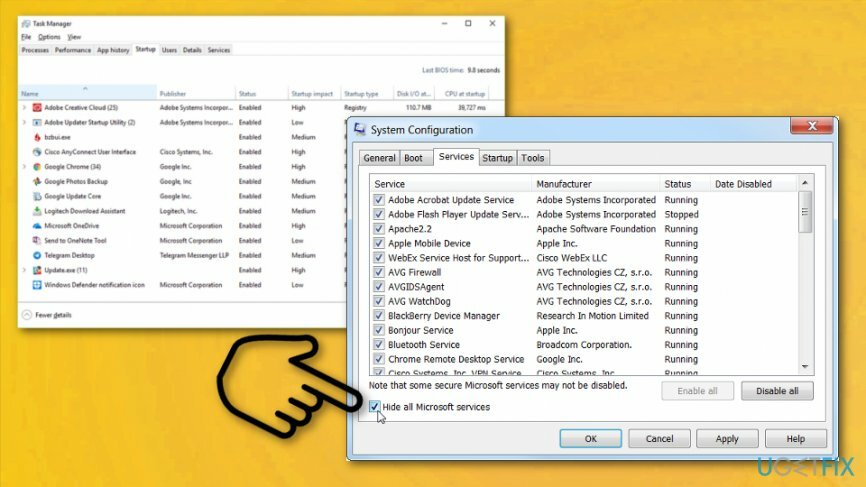
- Prøv at afinstallere det problematiske program og geninstallere det. Du kan afinstallere dem via Kontrolpanel > Apps og funktioner afsnit.
- For at geninstallere dem skal du gå til deres udviklers officielle hjemmeside og klikke på et officielt downloadlink. Når du har downloadet programmet, skal du starte dets installationsprogram og følge dets anvisninger.
- Hvis installationen og afinstallationen fungerede perfekt, skal du indstille din computer til at starte normalt. Følg trin 1 at lancere System konfiguration panel, og gå til Generel fanen. Her skal du klikke på Normal opstart mulighed.
- Gå til Tjenester fanen og fjern markeringen fra Skjul alle Microsoft-tjenester boks. Klik derefter på Aktiver alle mulighed.
- I den Start op fanen, klik Åbn Task Manager og så gå til Start op fanen. Aktiver alle opstartsprogrammer og klik OKAY.
- Genstart din pc.
Mulighed 2. Tjek, om du bruger den rigtige softwareversion
Brugere, der leder efter en løsning på, hvordan man løser "Denne app kan ikke køre på din pc Windows 8.1 32 bit" eller "Denne app kan ikke køre på din pc Windows 8.1 64 bit”-fejl bør sammenligne CPU-typen med den version af softwaren, som de forsøger at køre. Hvis din computer f.eks. er af 64-bit-typen, vil den ikke være i stand til at køre programmer, der er beregnet til 32-bit-computere og omvendt.
Den nemmeste løsning på dette problem er at afinstallere det program, der ikke starter på din computer, og besøge softwareudviklerens websted for at downloade en version, der er kompatibel med din computer.
Løs "Denne app kan ikke køre på din pc" Windows 10-problem
For at reparere beskadiget system skal du købe den licenserede version af Reimage Reimage.
- Den første ting du bør prøve er at højreklikke på programmets eksekverbare og vælge Kør som administrator. Husk, at du skal være logget ind som administrator for at kunne udføre denne handling. Hvis dette ikke virker, så prøv følgende metode.
- En anden ting, du skal vide, er, at brugere af 32-bit Windows 10 ikke kan køre 64-bit versioner af software, mens brugere af 64-bit Windows ikke kan køre programmer designet til at køre på 32-bit Windows. Derfor, hvis du får "Denne app kan ikke køre på denne pc. Tjek med softwareudgiveren” fejl på Windows 10, bør du besøge softwareudgiverens websted og finde en softwareversion, der er kompatibel med dit operativsystem. Du skal muligvis afinstallere/slette den forkerte version, som du downloadede/installerede, før du installerer den rigtige softwareversion på din pc.
- Hvis du forsøger at køre et program, der havde fungeret perfekt på en tidligere version af Windows, før du opgraderede til Windows 10, bør du prøve denne løsning. Find det program, der ikke starter, højreklik på det og vælg Ejendomme. Åben Kompatibilitet fanen og derefter Kør kompatibilitetsfejlfinding.
Opret en ny administratorkonto
For at reparere beskadiget system skal du købe den licenserede version af Reimage Reimage.
- Åben Indstillinger og gå til Regnskaber.
- Vælg derefter Familie og andre brugere.
- Vælg Andre brugere og klik Tilføj en anden til denne pc.
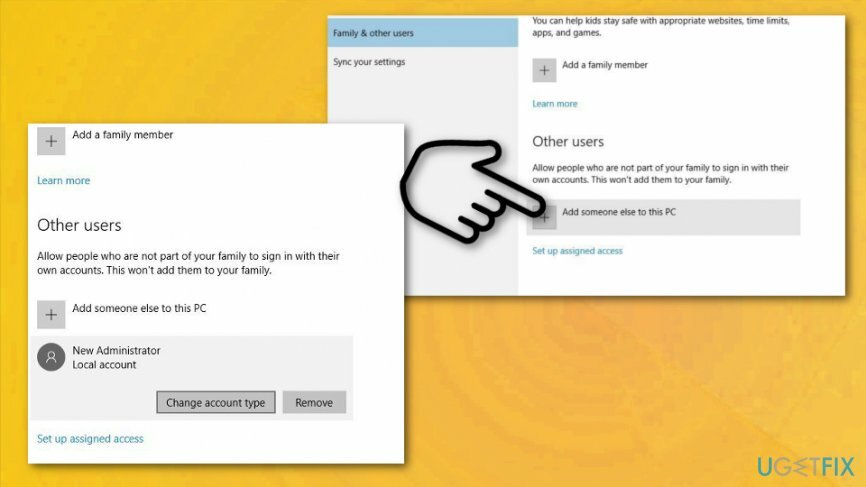
- Nu skal du vælge Jeg har ikke denne persons loginoplysninger.
- Vælge Tilføj en bruger med Microsoft-konto og Gå ind navn og adgangskode til den nye konto.
- Når du kan vælge den nye konto på Andre brugere sektion vælg det og Skift kontotype knap.
- Vælg Administrator fra Kontotype menu og klik OKAY.
Deaktiver SmartScreen
For at reparere beskadiget system skal du købe den licenserede version af Reimage Reimage.
- Gå ind Smart skærm til søgefeltet. Vælge Skift SmartScreen-indstillinger fra resultaterne.
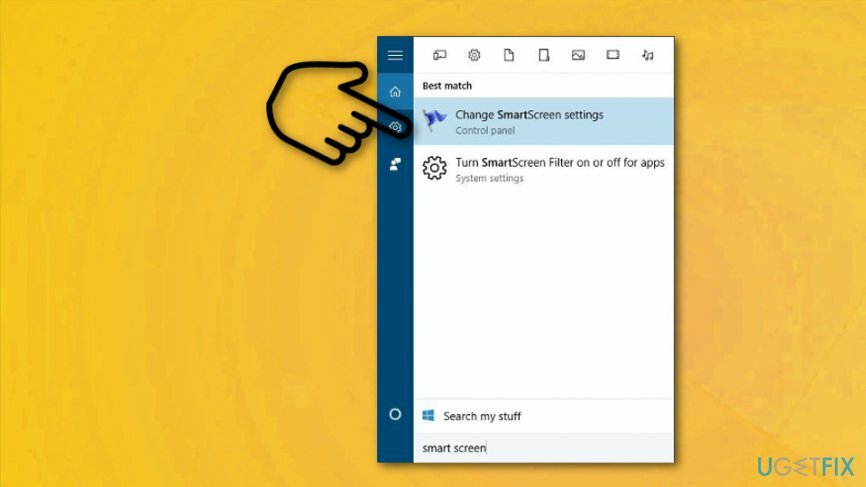
- Under Sikkerhed lokalisere Windows SmartScreen.
- Ændre indstillinger og vælg Gør ikke noget. Klik Okay at gemme.
Aktiver sideindlæsning af app
For at reparere beskadiget system skal du købe den licenserede version af Reimage Reimage.
- Åben Indstillinger og gå til Opdatering og sikkerhed afsnit.
- Gå til Fanen For udviklere og vælg Udviklertilstand under Brug udviklerfunktioner.
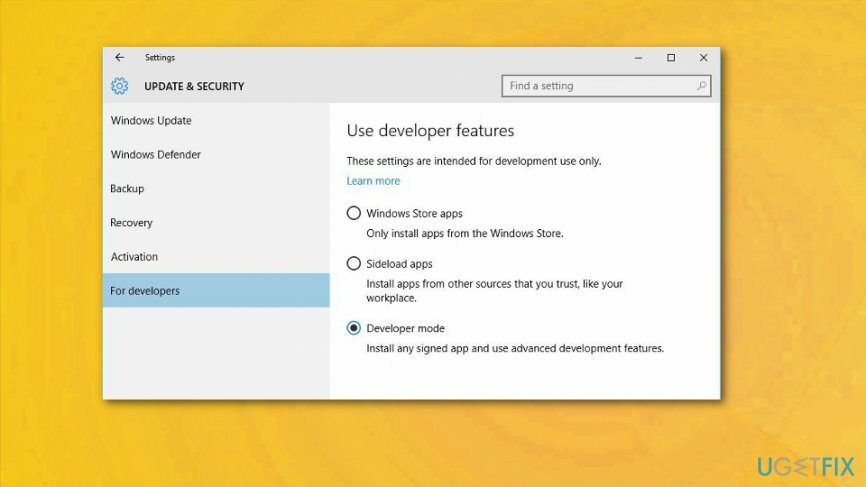
Geninstaller dit operativsystem fra x86-bit til x64-bit version
For at reparere beskadiget system skal du købe den licenserede version af Reimage Reimage.
Der er to muligheder for at løse dette problem. Der er ingen genvej til at skifte fra en tilstand til en anden. Du skal muligvis starte den komplette geninstallation af dit operativsystem fra x86 til x64-bit version.
Før installationen skal du derfor sørge for at gemme dine filer og vigtige dokumenter i diskarkivet. Alternativt er der en anden lidt mere kompliceret metode. Du kan se efter x64-versioner af din ønskede software. Der er dog en stor mulighed for, at du ikke kan finde de alternative versioner. De væsentlige programmer tildeles yderligere udgaver, men mindre populær software har muligvis kun én version. Derfor kan geninstallationen se ud som en mere passende løsning. Nedenfor er instruktionerne, som hjælper dig med at fuldføre installationen.
- Indsæt disken eller en anden bærbar datalagringsenhed med den originale installationsfil.
- Genstart computeren.
- Indtast BIOS-indstillinger ved at trykke på DEL eller F12 nøgle.
- Vælg bootenhed, som har installationsfilen.
- Klik F10 for at gemme ændringer. Enheden genstarter om kort tid.
- Når det kræver det Tryk på en vilkårlig tast for at starte fra USB..., Følg instrukserne.
- Efter Windows opsætning begynder, skal du vælge den partition, hvor du vil installere operativsystemet.
- Senere, hvis du tidligere har kørt 32-bit OS, aktiverer Microsoft automatisk Windows 10 64-bit.
Løs "Denne app kan ikke køre på din pc" Minecraft-problem
For at reparere beskadiget system skal du købe den licenserede version af Reimage Reimage.
Nogle Minecraft- og Twitch-brugere får fejlmeddelelsen "Denne app kan ikke køre på din pc", når de forsøger at afspille en profil. For at løse problemet skal du gøre følgende:
- Åbn Ryk App, og åbn Indstillinger (klik på et tandhjul i nederste venstre hjørne af appen).
- Vælg her Minecraft. Rul nu ned, indtil du finder LANCERINGSMETODE panel.
- Vælg Jar Launcher. Du vil måske også teste hver Java-version, du har installeret, for at se, om den løser det problem, du oplever.
Hvis dette ikke virker, skal du prøve at installere den nyeste version af Minecraft. Derudover bør du se, om softwaren er kompatibel med din CPU-type. Hvis ikke, afinstaller det og installer en korrekt version til din computer.
Reparer dine fejl automatisk
ugetfix.com-teamet forsøger at gøre sit bedste for at hjælpe brugerne med at finde de bedste løsninger til at eliminere deres fejl. Hvis du ikke ønsker at kæmpe med manuelle reparationsteknikker, skal du bruge den automatiske software. Alle anbefalede produkter er testet og godkendt af vores fagfolk. Værktøjer, som du kan bruge til at rette din fejl, er angivet nedenfor:
Tilbud
gør det nu!
Download rettelseLykke
Garanti
gør det nu!
Download rettelseLykke
Garanti
Hvis du ikke kunne rette din fejl ved hjælp af Reimage, skal du kontakte vores supportteam for at få hjælp. Fortæl os venligst alle detaljer, som du mener, vi bør vide om dit problem.
Denne patenterede reparationsproces bruger en database med 25 millioner komponenter, der kan erstatte enhver beskadiget eller manglende fil på brugerens computer.
For at reparere beskadiget system skal du købe den licenserede version af Reimage værktøj til fjernelse af malware.

For at forblive helt anonym og forhindre internetudbyderen og den regeringen fra at spionere på dig, bør du ansætte Privat internetadgang VPN. Det giver dig mulighed for at oprette forbindelse til internettet, mens du er fuldstændig anonym ved at kryptere al information, forhindre trackere, annoncer samt ondsindet indhold. Vigtigst af alt, vil du stoppe de ulovlige overvågningsaktiviteter, som NSA og andre statslige institutioner udfører bag din ryg.
Uforudsete omstændigheder kan opstå når som helst, mens du bruger computeren: den kan slukke på grund af strømafbrydelse, en Blue Screen of Death (BSoD) kan forekomme, eller tilfældige Windows-opdateringer kan maskinen, når du gik væk et par minutter. Som følge heraf kan dit skolearbejde, vigtige dokumenter og andre data gå tabt. Til gendanne mistede filer, du kan bruge Data Recovery Pro – den søger gennem kopier af filer, der stadig er tilgængelige på din harddisk, og henter dem hurtigt.